GSP1259

Présentation
Supposons que vous occupiez le poste d'analyste de données chez Data Beans depuis un an. Vous avez réalisé seul de nombreux projets. L'entreprise étant en plein essor, vous êtes chargé d'encadrer de nouveaux analystes de données. L'équipe a déjà utilisé Gemini dans BigQuery pour générer du code SQL, des insights sur les données et un explorateur de tables. Elle a trouvé cette fonctionnalité utile, en particulier pour les nouveaux ensembles de données. Toutefois, elle a besoin d'un meilleur outil de collaboration pour visualiser les données et créer des requêtes plus complexes qui joignent des tables.
Vous avez entendu parler de Data Canvas, une interface visuelle de Google Cloud BigQuery qui simplifie l'exploration et l'analyse des données. Elle permet aux utilisateurs d'interagir avec leurs données par le biais d'actions de type "pointer-cliquer", ce qui évite d'avoir à utiliser des requêtes SQL complexes. Vous pouvez aussi collaborer avec d'autres utilisateurs en partageant des canevas avec eux. Data Canvas semble pouvoir répondre aux besoins de l'équipe. Ce que vous avez lu vous incite à utiliser cette solution, mais vous ne savez pas comment vous y prendre.
Objectifs
Dans cet atelier, vous allez apprendre à utiliser Data Canvas pour :
- joindre les tables "menu", "orders" et "order_item" ;
- calculer le revenu total pour tous les éléments de menu en 2024 ;
- créer un graphique à barres affichant les 10 éléments qui génèrent le revenu total le plus élevé ;
- identifier deux éléments de menu générant le même revenu ;
- collaborer avec d'autres utilisateurs.
Enfin, vous aurez le temps de réfléchir à ce que vous avez appris dans cet atelier et de voir comment vous pourriez appliquer Data Canvas à vos données, vos cas d'utilisation et vos workflows en répondant aux questions du journal de l'atelier.
Préparation
Avant de cliquer sur le bouton "Démarrer l'atelier"
Lisez ces instructions. Les ateliers sont minutés, et vous ne pouvez pas les mettre en pause. Le minuteur, qui démarre lorsque vous cliquez sur Démarrer l'atelier, indique combien de temps les ressources Google Cloud resteront accessibles.
Cet atelier pratique vous permet de suivre les activités dans un véritable environnement cloud, et non dans un environnement de simulation ou de démonstration. Des identifiants temporaires vous sont fournis pour vous permettre de vous connecter à Google Cloud le temps de l'atelier.
Pour réaliser cet atelier :
- Vous devez avoir accès à un navigateur Internet standard (nous vous recommandons d'utiliser Chrome).
Remarque : Ouvrez une fenêtre de navigateur en mode incognito (recommandé) ou de navigation privée pour effectuer cet atelier. Vous éviterez ainsi les conflits entre votre compte personnel et le compte temporaire de participant, qui pourraient entraîner des frais supplémentaires facturés sur votre compte personnel.
- Vous disposez d'un temps limité. N'oubliez pas qu'une fois l'atelier commencé, vous ne pouvez pas le mettre en pause.
Remarque : Utilisez uniquement le compte de participant pour cet atelier. Si vous utilisez un autre compte Google Cloud, des frais peuvent être facturés à ce compte.
Démarrer l'atelier et se connecter à la console Google Cloud
-
Cliquez sur le bouton Démarrer l'atelier. Si l'atelier est payant, une boîte de dialogue s'affiche pour vous permettre de sélectionner un mode de paiement.
Sur la gauche, vous trouverez le panneau "Détails concernant l'atelier", qui contient les éléments suivants :
- Le bouton "Ouvrir la console Google Cloud"
- Le temps restant
- Les identifiants temporaires que vous devez utiliser pour cet atelier
- Des informations complémentaires vous permettant d'effectuer l'atelier
-
Cliquez sur Ouvrir la console Google Cloud (ou effectuez un clic droit et sélectionnez Ouvrir le lien dans la fenêtre de navigation privée si vous utilisez le navigateur Chrome).
L'atelier lance les ressources, puis ouvre la page "Se connecter" dans un nouvel onglet.
Conseil : Réorganisez les onglets dans des fenêtres distinctes, placées côte à côte.
Remarque : Si la boîte de dialogue Sélectionner un compte s'affiche, cliquez sur Utiliser un autre compte.
-
Si nécessaire, copiez le nom d'utilisateur ci-dessous et collez-le dans la boîte de dialogue Se connecter.
{{{user_0.username | "Username"}}}
Vous trouverez également le nom d'utilisateur dans le panneau "Détails concernant l'atelier".
-
Cliquez sur Suivant.
-
Copiez le mot de passe ci-dessous et collez-le dans la boîte de dialogue Bienvenue.
{{{user_0.password | "Password"}}}
Vous trouverez également le mot de passe dans le panneau "Détails concernant l'atelier".
-
Cliquez sur Suivant.
Important : Vous devez utiliser les identifiants fournis pour l'atelier. Ne saisissez pas ceux de votre compte Google Cloud.
Remarque : Si vous utilisez votre propre compte Google Cloud pour cet atelier, des frais supplémentaires peuvent vous être facturés.
-
Accédez aux pages suivantes :
- Acceptez les conditions d'utilisation.
- N'ajoutez pas d'options de récupération ni d'authentification à deux facteurs (ce compte est temporaire).
- Ne vous inscrivez pas à des essais sans frais.
Après quelques instants, la console Cloud s'ouvre dans cet onglet.
Remarque : Pour accéder aux produits et services Google Cloud, cliquez sur le menu de navigation ou saisissez le nom du service ou du produit dans le champ Recherche.

Tâche 1 : Joindre les tables "menu", "orders" et "order_item"
Dans cette tâche, vous allez utiliser Data Canvas pour trouver les tables "menu", "orders" et "order_item", puis pour les joindre, ce qui vous permettra d'en dégager des insights.
Trouver les tables "menu", "orders" et "order_item"
-
Dans la console Google Cloud, accédez au menu de navigation, puis cliquez sur BigQuery.
-
Cliquez sur OK dans la boîte de dialogue de bienvenue.
-
Cliquez sur 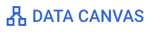 afin de créer un canevas de données pour votre projet.
afin de créer un canevas de données pour votre projet.
-
Sélectionnez pour la région.
-
Cliquez sur SÉLECTIONNER. L'onglet "Canevas sans titre" s'affiche. Notez que vous pouvez trouver une table à l'aide d'une requête en langage naturel, et accéder aux tables et requêtes récemment utilisées, ainsi qu'aux requêtes enregistrées. Vous allez utiliser une requête en langage naturel pour trouver les tables "menu" et "order_item" en recherchant l'ensemble de données coffee_on_wheels.
-
Saisissez coffee on wheels.
-
Cliquez sur  . Les tables de l'ensemble de données
. Les tables de l'ensemble de données coffee_on_wheels s'affichent. Vous devriez voir quatre tables : "location", "menu", "orders" et "order_item".
Remarque : Cliquez sur le bouton **Envoyer la requête de recherche** jusqu'à ce que le nombre prévu de tables s'affiche. Si les tables attendues ne s'affichent pas, ouvrez l'ensemble de données coffee_on_wheels dans le volet de gauche. Pour les tables menu, orders et order_item, sélectionnez Requête dans > Canevas de données actuel dans le menu à trois points. Ensuite, cliquez sur JOINDRE à partir de l'une des tables, puis sélectionnez les deux tables restantes. Vous pouvez passer à la sous-tâche suivante à partir de l'étape 3 avec la requête Joindre ces sources de données.
Joindre les tables "menu", "orders" et "order_item"
Maintenant que vous avez trouvé les tables, vous pouvez les joindre.
-
Sélectionnez les tables menu, orders et order_item. Le bouton JOINDRE s'affiche.
-
Cliquez sur JOINDRE. Data Canvas joint visuellement les trois tables, et un nœud de branche est créé. Toutefois, la jointure n'est pas encore terminée. Une requête telle que celle ci-dessous est automatiquement créée. Vous pouvez l'exécuter ou l'enregistrer.
SELECT * FROM `{{{project_0.project_id|set at lab start}}}.coffee_on_wheels.menu` AS t1,
`{{{project_0.project_id|set at lab start}}}.coffee_on_wheels.orders` AS t2,
`{{{project_0.project_id|set at lab start}}}.coffee_on_wheels.order_item` AS t3 LIMIT 10;
N'utilisez pas cette requête, car elle sélectionne uniquement les éléments des tables et en recense 10. Servez-vous de la requête incluse qui indique :
Joindre ces sources de données
-
Cliquez sur  . Une nouvelle requête telle que celle ci-dessous est générée.
. Une nouvelle requête telle que celle ci-dessous est générée.
# prompt: Joindre ces sources de données
SELECT
menu.menu_id,
menu.company_id,
menu.item_name,
menu.item_price,
menu.item_description,
menu.item_size,
order_item.order_item_id,
order_item.order_id,
order_item.quantity,
order_item.item_price,
order_item.item_total,
orders.location_id,
orders.customer_id,
orders.order_datetime,
orders.order_completion_datetime
FROM
`{{{project_0.project_id|set at lab start}}}.coffee_on_wheels.menu` AS menu
INNER JOIN
`{{{project_0.project_id|set at lab start}}}.coffee_on_wheels.order_item` AS order_item
ON
menu.menu_id = order_item.menu_id
INNER JOIN
`{{{project_0.project_id|set at lab start}}}.coffee_on_wheels.orders` AS orders
ON
order_item.order_id = orders.order_id;
-
Cliquez sur EXÉCUTER.
-
Examinez les résultats et vérifiez que les tables sont jointes. Chaque élément de menu est affiché avec des champs clés comme "item_name", "item_price", "order_datetime" et "item_total". Utilisez ces champs dans cette nouvelle table afin de calculer le revenu total pour chaque élément en 2024 dans la tâche suivante.
Cliquez sur Vérifier ma progression pour valider l'objectif.
Joindre les tables "menu", "orders" et "order_item"
Tâche 2 : Calculer le revenu total pour tous les éléments de menu en 2024
Dans cette tâche, vous allez utiliser les tables jointes afin de calculer le revenu total pour tous les éléments de menu en 2024 à l'aide d'une requête Gemini générant une requête SQL.
Sous les résultats de la requête de jointure, des options comme INTERROGER CES RÉSULTATS, VISUALISER et JOINDRE vous permettent de créer un autre nœud de branche dans votre canevas de données.
- INTERROGER CES RÉSULTATS : permet de créer une requête à partir de la table jointe obtenue.
- VISUALISER : permet de créer des graphiques à partir des données de la table jointe.
- JOINDRE : permet de joindre cette table à une autre.
-
Cliquez sur INTERROGER CES RÉSULTATS. Un nouveau nœud est généré dans votre canevas de données. Vous pouvez saisir une requête ou écrire manuellement du code SQL.
-
Saisissez la requête ci-dessous.
Dans la table jointe, ne tiens compte que de la table "orders" obtenue pour 2024. Calcule le revenu total pour chaque élément de menu. Dans les résultats, affiche l'identifiant du menu, le nom de l'élément, la taille de l'élément et le revenu total (arrondi à deux décimales). Classe les résultats par ordre décroissant du revenu total.
-
Cliquez sur  . Une nouvelle requête telle que celle ci-dessous est générée.
. Une nouvelle requête telle que celle ci-dessous est générée.
# prompt: Dans la table jointe, ne tiens compte que de la table "orders" obtenue pour 2024. Calcule le revenu total pour chaque élément de menu. Dans les résultats, affiche l'identifiant du menu, le nom de l'élément, la taille de l'élément et le revenu total (arrondi à deux décimales). Classe les résultats par ordre décroissant du revenu total.
SELECT
t1.menu_id,
t1.item_name,
t1.item_size,
ROUND(SUM(t1.item_total), 2) AS total_revenue
FROM
`SQL` AS t1
WHERE
EXTRACT(YEAR
FROM
t1.order_datetime) = 2024
GROUP BY
1,
2,
3
ORDER BY
total_revenue DESC;
-
Cliquez sur EXÉCUTER.
-
Examinez les résultats. Notez que les champs menu_id, item_name, item_size et total_revenue sont inclus.
Temps de réflexion
-
Quel est le deuxième élément générant le revenu le plus élevé ? Quelle est la valeur indiquée pour "item_size" ?
Cliquez sur Vérifier ma progression pour valider l'objectif.
Calculer le revenu total pour tous les éléments de menu en 2024
Tâche 3 : Créer un graphique à barres affichant les 10 éléments qui génèrent le revenu total le plus élevé
Dans cette tâche, vous allez utiliser les résultats du calcul du revenu total pour créer un graphique à barres affichant les 10 éléments qui génèrent le revenu total le plus élevé.
Identifier les 10 éléments qui génèrent le revenu total le plus élevé
-
Cliquez sur INTERROGER CES RÉSULTATS. Un nouveau nœud est généré dans votre canevas de données.
-
Saisissez la requête ci-dessous.
Identifie les 10 éléments qui génèrent le revenu total le plus élevé, et inclus les champs "menu_id", "item_name", "item_size" et "total_revenue".
-
Cliquez sur  . Une nouvelle requête telle que celle ci-dessous est générée.
. Une nouvelle requête telle que celle ci-dessous est générée.
SELECT
t1.menu_id,
t1.item_name,
t1.item_size,
t1.total_revenue
FROM
`SQL` AS t1
ORDER BY
t1.total_revenue DESC
LIMIT
10;
-
Cliquez sur EXÉCUTER.
-
Examinez les résultats. Seuls les 10 éléments qui génèrent le revenu total le plus élevé sont désormais affichés.
Créer le graphique à barres
-
Cliquez sur VISUALISER.
-
Sélectionnez Créer un graphique à barres. Un nouveau nœud est généré dans votre canevas de données. Un graphique est créé automatiquement à partir de la requête "Créer un graphique à barres". Il s'affiche avec tous les éléments de menu et leur revenu total.
Bien que ces informations soient utiles, les éléments ne sont pas classés par ordre décroissant du revenu total. Par ailleurs, la taille des éléments n'est pas prise en compte dans le graphique. Vous pouvez résoudre ce problème.
-
Remplacez la requête existante par celle présentée ci-dessous.
Crée un graphique à barres verticales affichant le revenu total. Inclus le nom de l'élément sur l'axe X et le revenu total sur l'axe Y dans les résultats. Commence par l'établissement dont le revenu est le plus élevé. Agrège les résultats par taille d'élément.
-
Cliquez sur  . Les 10 premiers éléments sont désormais affichés dans l'ordre, et la taille des éléments est prise en compte dans le revenu total avec des codes couleur.
. Les 10 premiers éléments sont désormais affichés dans l'ordre, et la taille des éléments est prise en compte dans le revenu total avec des codes couleur.
Afficher le résumé du graphique
Maintenant que le graphique est créé, vous obtenez également un résumé. Pour afficher le résumé du graphique :
- Au bas du graphique, cliquez sur Générer le résumé. Un résumé du graphique, comme celui ci-dessous, est généré :
- "Coffee-infused Avocado Toast" a généré le revenu le plus élevé, soit 675,48 $.
- La majorité des éléments de menu (5 sur 10) ne présentent pas de variations de taille et appartiennent à la catégorie de taille "n/a".
- Les éléments sans option de taille contribuent de manière significative au revenu global.
- Pour les éléments associés à des options de taille ("Brewhaha Bonanza" et "Java Journey"), la taille "large" a plus de succès.
Temps de réflexion
-
Comparez le graphique à barres aux données brutes des résultats de la requête générée dans la tâche 2.
Pourquoi "Brewhaha Bonanza" (et non "Coffee-infused Avocado Toast") apparaît-il comme l'élément générant le revenu total le plus élevé dans le graphique ?
Cliquez sur Vérifier ma progression pour valider l'objectif.
Créer un graphique à barres affichant les 10 éléments qui génèrent le revenu total le plus élevé
Tâche 4 : Identifier deux éléments de menu générant le même revenu
Dans cette tâche, vous allez identifier deux éléments de menu générant le même revenu à partir du calcul du revenu total effectué dans une tâche précédente.
-
Revenez au nœud utilisé pour calculer le revenu total.
-
Déplacez le curseur pour qu'il pointe sur la partie centrale inférieure du nœud. Les options "Créer un autre nœud de branche" s'affichent.
-
Cliquez sur INTERROGER CES RÉSULTATS. Un nouveau nœud est généré dans votre canevas de données.
-
Saisissez la requête ci-dessous.
Recherche deux éléments générant le même revenu total. Dans les résultats, affiche le nom des éléments, leur taille et le revenu total associé. Limite ta réponse à deux éléments.
-
Cliquez sur  . Une nouvelle requête telle que celle ci-dessous est générée.
. Une nouvelle requête telle que celle ci-dessous est générée.
# prompt: Recherche deux éléments générant le même revenu total. Dans les résultats, affiche le nom des éléments, leur taille et le revenu total associé. Limite ta réponse à deux éléments.
SELECT
t1.item_name,
t1.item_size,
t1.total_revenue
FROM
`SQL 1` AS t1
WHERE
t1.total_revenue IN(
SELECT
t2.total_revenue
FROM
`SQL 1` AS t2
GROUP BY
1
HAVING
COUNT(t2.total_revenue) > 1 )
LIMIT
2;
-
Cliquez sur EXÉCUTER.
Temps de réflexion
Examinez les résultats. Deux résultats s'affichent, avec le nom des éléments, leur taille et le revenu total associé à chacun d'eux.
-
Quels sont les deux éléments affichés ?
-
Quelle est leur taille ?
-
Est-ce que les revenus correspondent ?
-
Compte tenu de vos données et de vos cas d'utilisation, comment utiliseriez-vous Data Canvas pour visualiser et concevoir des requêtes ?
Cliquez sur Vérifier ma progression pour valider l'objectif.
Identifier deux éléments de menu générant le même revenu
Tâche 5 : Collaborer avec d'autres utilisateurs
Dans cette tâche, vous allez jouer le rôle de deux utilisateurs : le propriétaire du canevas de données et un autre utilisateur avec lequel vous voulez partager ce canevas. Tout d'abord, examinez les rôles attribués au propriétaire et à l'autre utilisateur dans l'environnement de cet atelier. Ensuite, enregistrez et partagez le canevas de données que vous venez de créer. Vous devez également l'exporter vers un notebook. Enfin, accédez au canevas de données avec l'identité de l'autre utilisateur.
Rôles requis pour utiliser et partager les canevas de données
-
Dans la console Google Cloud, accédez au menu de navigation, puis cliquez sur IAM et administration. La liste des comptes principaux s'affiche, ainsi que les rôles qui leur sont attribués.
-
Recherchez le compte principal .
Remarque : Il s'agit du compte principal du propriétaire que vous avez utilisé jusqu'à présent dans cet atelier.
Comme vous pouvez le voir dans IAM, cet utilisateur dispose des rôles suivants :
- Administrateur BigQuery
- Utilisateur Gemini pour Google Cloud
- Propriétaire
- Lecteur Service Usage
- Lecteur
-
Recherchez le compte principal .
Remarque : Il s'agit de l'autre compte principal que vous utilisez pour tester la fonctionnalité de partage du canevas de données.
Comme vous pouvez le voir dans IAM, cet utilisateur dispose des rôles suivants :
- Éditeur de données BigQuery
- Utilisateur BigQuery Studio
- Utilisateur Gemini pour Google Cloud
- Éditeur de code
- Lecteur
Pour en savoir plus, consultez les rôles requis pour les canevas de données.
Enregistrer et partager un canevas de données (en tant que propriétaire)
-
Revenez à votre canevas de données dans BigQuery.
-
Recherchez le bouton "Enregistrer" en haut du canevas. Cliquez sur la flèche vers le bas. Deux options sont disponibles : "Enregistrer" et "Enregistrer sous".
-
Cliquez sur Enregistrer sous. La boîte de dialogue d'enregistrement s'affiche.
-
Saisissez le nom Two items with same total revenue.
-
Conservez la région par défaut, car elle vous a été attribuée lorsque vous avez démarré l'atelier.
-
Cliquez sur ENREGISTRER. Le canevas de données est désormais enregistré et affiché dans le panneau "Explorer" de la section "Canevas de données partagés".
Exporter un canevas de données vers un notebook (en tant que propriétaire)
Le canevas de données BigQuery vous permet d'exporter vos requêtes sous forme de notebook.
-
Dans le canevas de données, cliquez sur Exporter en tant que notebook.
-
Dans le volet "Enregistrer le notebook", saisissez le nom du notebook (data_canvas_export) et la région où vous voulez l'enregistrer ().
-
Cliquez sur Enregistrer. Le notebook a bien été créé.
-
Pour afficher le notebook créé, développez la section Notebooks du panneau "Explorer".
-
Cliquez sur le notebook data_canvas_export.
Remarque : Compte tenu des autorisations actuelles du propriétaire et de l'autre utilisateur, seul le propriétaire peut procéder à l'exportation. En d'autres termes, vous devez fournir les autorisations appropriées pour activer la fonctionnalité d'exportation.
Accéder à un canevas de données (avec l'identité d'un autre utilisateur)
Vous allez maintenant accéder au canevas de données avec l'identité d'un autre utilisateur.
-
Ici, dans le guide de l'atelier, effectuez un clic droit sur Ouvrir la console Google Cloud.
-
Sélectionnez Ouvrir le lien dans la fenêtre de navigation privée.
-
Saisissez le nom d'utilisateur "Utilisateur 2" et le mot de passe associé. Accédez à la console Google Cloud comme vous l'avez fait au début de cet atelier.
-
Dans la console Google Cloud, accédez au menu de navigation, puis cliquez sur BigQuery.
-
Cliquez sur OK dans la boîte de dialogue de bienvenue.
-
Dans le panneau Explorateur, développez le projet . L'ensemble de données coffee_on_wheels s'affiche en bas de la liste.
-
Développez Canevas de données.
-
Développez Canevas de données partagés. Le canevas de données Two items with same total revenue s'affiche.
-
Cliquez sur le canevas de données Two items with same total revenue. Le canevas de données s'affiche.
L'autre utilisateur peut alors examiner le canevas de données afin d'analyser le workflow que vous avez conçu pour ce problème métier. Si nécessaire, il peut même modifier le canevas pour résoudre des problèmes ou l'améliorer, selon les autorisations dont il dispose.
Temps de réflexion
-
Compte tenu de vos données et de vos cas d'utilisation, comment utiliseriez-vous le canevas de données pour collaborer avec votre équipe ?
-
Comment géreriez-vous l'accès aux canevas de données créés par votre équipe ?
Cliquez sur Vérifier ma progression pour valider l'objectif.
Exporter le canevas de données vers un notebook
Félicitations !
Vous avez utilisé un canevas de données pour rechercher et joindre les tables de l'ensemble de données "coffee_on_wheels". Vous avez calculé le revenu total généré par tous les éléments de menu de l'ensemble de données et visualisé ces données à l'aide d'un graphique à barres directement dans le canevas de données. Vous avez ensuite trouvé deux éléments générant le même revenu à partir de ce calcul. Enfin, vous avez appliqué des rôles IAM à un canevas de données pour enregistrer le canevas dans votre projet et le partager avec d'autres utilisateurs.
Réfléchissez aux connaissances acquises dans cet atelier et partagez-les avec les autres membres de votre équipe afin de déterminer comment vous pouvez collaborer à l'aide des canevas de données.
Étapes suivantes et informations supplémentaires
Formations et certifications Google Cloud
Les formations et certifications Google Cloud vous aident à tirer pleinement parti des technologies Google Cloud. Nos cours portent sur les compétences techniques et les bonnes pratiques à suivre pour être rapidement opérationnel et poursuivre votre apprentissage. Nous proposons des formations pour tous les niveaux, à la demande, en salle et à distance, pour nous adapter aux emplois du temps de chacun. Les certifications vous permettent de valider et de démontrer vos compétences et votre expérience en matière de technologies Google Cloud.
Dernière modification du manuel : 9 octobre 2024
Dernier test de l'atelier : 9 octobre 2024
Copyright 2025 Google LLC. Tous droits réservés. Google et le logo Google sont des marques de Google LLC. Tous les autres noms d'entreprises et de produits peuvent être des marques des entreprises auxquelles ils sont associés.



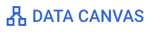 afin de créer un canevas de données pour votre projet.
afin de créer un canevas de données pour votre projet. . Les tables de l'ensemble de données
. Les tables de l'ensemble de données 




